CANON A580 User Manual [pt]
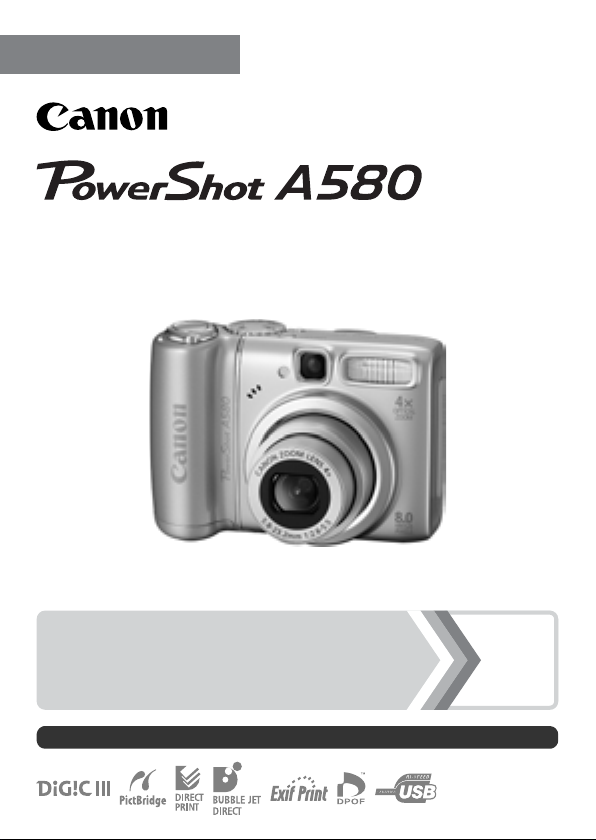
PORTUGUÊS
Manual do Utilizador
da Câmara
Iniciação
Certifique-se de que lê as Precauções de Segurança (pp 158 – 165).
p9
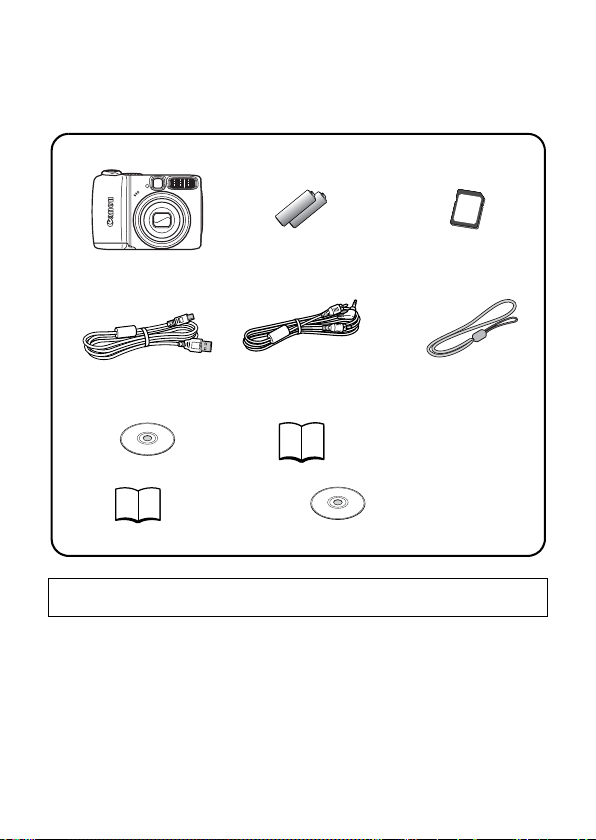
Confirmar o Conteúdo da Embalagem
g
a
b
de
h
Câmara Pilhas Alcalinas de
tamanho AA (x2)
Cartão de Memória
(32 MB)
Cabo de Interface
IFC-400PCU
Cabo AV
AVC-DC300
Correia de Pulso
WS-800
Brochura European
Warranty System
Disco Canon Digital
Camera Solution
Disk
• Guia de Iniciação
Manuais do Utilizador
c
i
f
• Disco Canon Digital
Camera Manuals Disk
A embalagem inclui os itens seguintes. Se faltar algum, contacte o
ponto de venda no qual adquiriu o produto.
Pode não conseguir alcançar o desempenho total desta câmara com o cartão
de memória incluído.
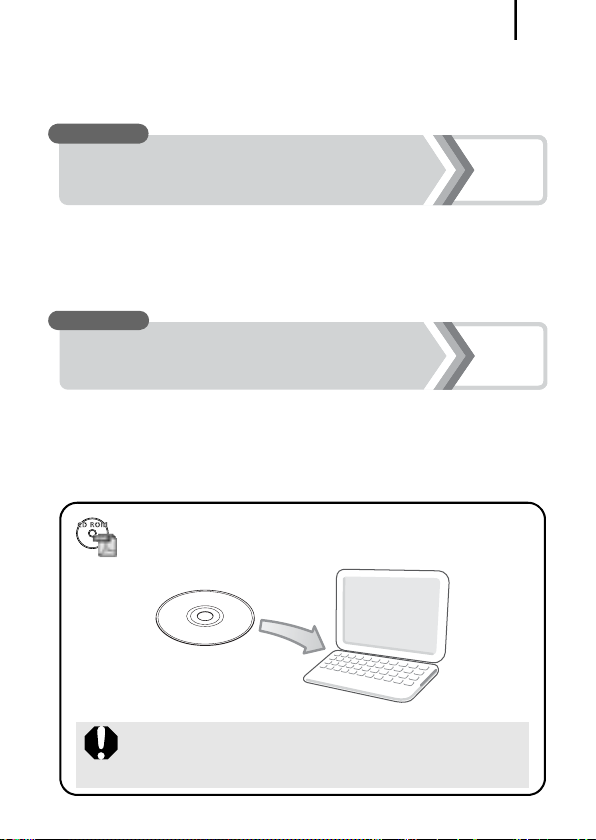
Comecemos!
Esta secção explica como preparar a câmara a utilização e dá as noções
básicas das operações de captação, visualização e impressão de imagens.
Comece por familiarizar-se com a câmara e compreender as noções básicas.
Uma vez que tenha compreendido as noções básicas, utilize as diveras
funcionalidades da câmara para tirar fotografias mais complexas. Os
detalhes sobre a utilização de cada função são descritos nesta secção,
incluindo como ligar a câmara a uma televisão para visualizar as imagens.
Primeiro...
A seguir…
p. 9
Mais Informações
p. 39
Iniciação
O Adobe Reader é requerido para visualizar os Manuais
no formato PDF.
http://www.adobe.com
Os Manuais em PDF estão incluídos no CD-ROM
fornecido.
Este manual está dividido nas duas secções seguintes.
Comecemos!
1
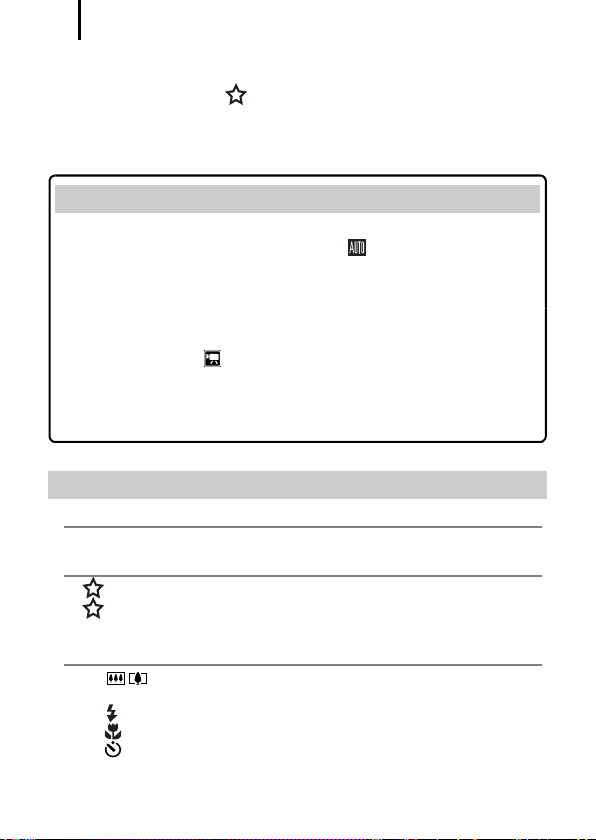
Índice
Preparativos . . . . . . . . . . . . . . . . . . . . . . . . . . . . . . . . . 10
Fotografar Imagens Fixas
(Modo ) . . . . . . . . . . . . . . 15
Visualizar Imagens Fixas . . . . . . . . . . . . . . . . . . . . . . . 18
Apagar . . . . . . . . . . . . . . . . . . . . . . . . . . . . . . . . . . . . . . 19
Imprimir . . . . . . . . . . . . . . . . . . . . . . . . . . . . . . . . . . . . . 20
Incorporar a Data nos Dados de Imagem. . . . . . . . . . 22
Fazer Filmes
( Modo Normal). . . . . . . . . . . . . . . . . . . . 24
Visualizar os Filmes . . . . . . . . . . . . . . . . . . . . . . . . . . . 26
Transferir Imagens para um Computador . . . . . . . . . 27
Mapa do Sistema . . . . . . . . . . . . . . . . . . . . . . . . . . . . . 34
Iniciação . . . . . . . . . . . . . . . . . . . . . . . . . . . . . . . . . 9
2
Índice
Os itens assinalados com são listas ou quadros que resumem as
funções ou procedimentos da câmara.
Leia. . . . . . . . . . . . . . . . . . . . . . . . . . . . . . . . . . . . . . . . . . . . . . . 6
Mais Informações . . . . . . . . . . . . . . . . . . . . . . . . . . 39
Guia de Componentes 40
Indicadores . . . . . . . . . . . . . . . . . . . . . . . . . . . . . . . . . . . . . . . . . . . . . . 43
Operações Básicas 44
Menus e Definições . . . . . . . . . . . . . . . . . . . . . . . . . . . . . . 44
Informação Apresentada no Monitor LCD e Menus. . . . . . 46
Utilizar o Monitor LCD . . . . . . . . . . . . . . . . . . . . . . . . . . . . . . . . . . . . . . 53
Funções de Disparo Utilizadas Normalmente 55
Utilizar o Zoom Óptico . . . . . . . . . . . . . . . . . . . . . . . . . . 55
Utilizar o Zoom Digital/ Conversor Tele-Digital . . . . . . . . . . . . 55
Utilizar o Flash. . . . . . . . . . . . . . . . . . . . . . . . . . . . . . . . . . . 59
Captar Grandes Planos (Macro) . . . . . . . . . . . . . . . . . . . . . 60
Utilizar o Temporizador . . . . . . . . . . . . . . . . . . . . . . . . . . . . 61
Alterar a Resolução (Imagens Fixas). . . . . . . . . . . . . . . . . . . . 63
Alterar a Compressão (Imagens Fixas) . . . . . . . . . . . . . . . . . . 64
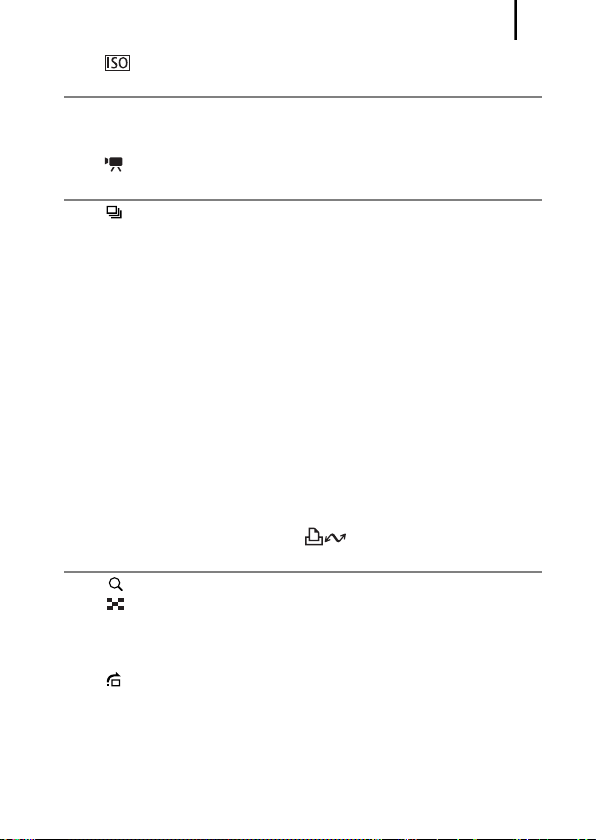
Índice
Ajustar a Velocidade ISO . . . . . . . . . . . . . . . . . . . . . . . . . 65
Disparar Utilizando o Disco de Modos 66
Disco de Modos . . . . . . . . . . . . . . . . . . . . . . . . . . . . . . . . . . . . 66
Modos de Disparo para Cenas Específicas . . . . . . . . . . . . . . . 67
Fotografar no Modo Manual. . . . . . . . . . . . . . . . . . . . . . . . . . . 70
Fazer um Filme . . . . . . . . . . . . . . . . . . . . . . . . . . . . . . . . . 71
Funções Avançadas de Disparo 75
Disparos Contínuos . . . . . . . . . . . . . . . . . . . . . . . . . . . . . . . . . . . . . 75
Definir o Flash . . . . . . . . . . . . . . . . . . . . . . . . . . . . . . . . . . . . . 76
Verificar a Focagem e a Expressão das Pessoas . . . . . . . . . . 78
Seleccionar um Modo de Moldura AF . . . . . . . . . . . . . . . . . . . 82
Seleccionar um Motivo para Focagem (Seleccionar e
Acompanhar Rosto) . . . . . . . . . . . . . . . . . . . . . . . . . . . . . . . 84
Fotografar Motivos Difíceis de Focar (Bloqueio de Focagem,
Bloqueio AF) . . . . . . . . . . . . . . . . . . . . . . . . . . . . . . . . . . . . 86
Bloquear a Definição de Exposição (Bloqueio AE) . . . . . . . . . 88
Disparar com Bloqueio FE . . . . . . . . . . . . . . . . . . . . . . . . . . . . 89
Ajustar a Compensação de Exposição (Imagens Fixas) . . . . . 90
Alternar entre Modos de Medição . . . . . . . . . . . . . . . . . . . . . . 91
Definir uma Velocidade do Obturador Lenta (Modo
Disparo Lento) . . . . . . . . . . . . . . . . . . . . . . . . . . . . . . . . . . . 92
Ajustar a Tonalidade (Balanço Brancos) . . . . . . . . . . . . . . . . . 94
Disparar no Modo Minhas Cores . . . . . . . . . . . . . . . . . . . . . . . 97
Definir os Modos de Exibição. . . . . . . . . . . . . . . . . . . . . . . . . . 99
Categorizar Imagens Automaticamente (Categoria Auto) . . . 100
Registar Definições no Botão . . . . . . . . . . . . . . . . . . 101
Reproduzir/Apagar 103
Visualizar Imagens Ampliadas . . . . . . . . . . . . . . . . . . . . . 103
Visualizar Imagens em Conjuntos de Nove (Índice de
Reprodução) . . . . . . . . . . . . . . . . . . . . . . . . . . . . . . . . 104
Verificar a Focagem e as Expressões Faciais das Pessoas
(Ecrã Verificação da Focagem) . . . . . . . . . . . . . . . . . . . . . 105
Saltar para Imagens . . . . . . . . . . . . . . . . . . . . . . . . . . . . . 107
Organizar Imagens por Categoria (M. Categoria) . . . . . . . . . 109
Visualizar Filmes . . . . . . . . . . . . . . . . . . . . . . . . . . . . . . . . . . 110
Rodar Imagens no Ecrã . . . . . . . . . . . . . . . . . . . . . . . . . . . . 112
Reprodução com Efeitos de Transição . . . . . . . . . . . . . . . . . 113
Reprodução Automática (Apresentações) . . . . . . . . . . . . . . . 114
Função de Correcção de Olhos Vermelhos . . . . . . . . . . . . . . 115
3
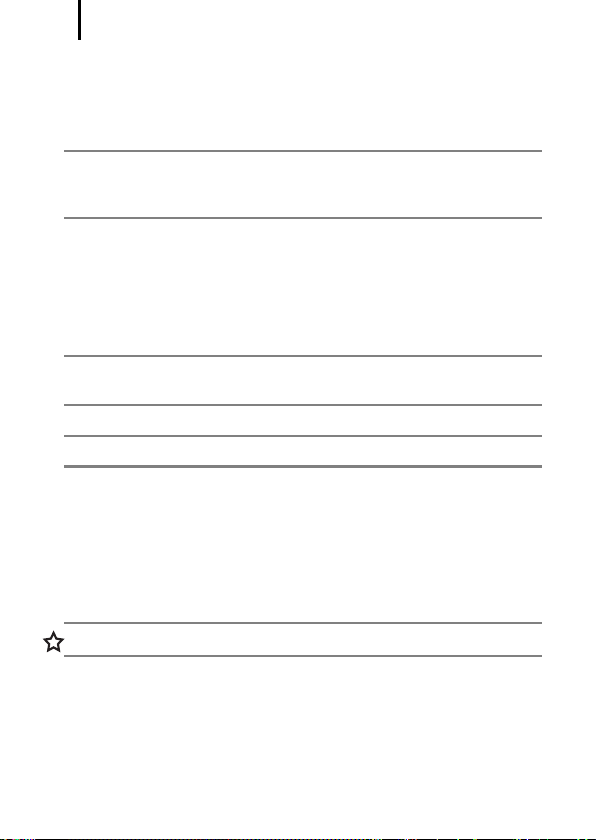
Índice
4
Redimensionar Imagens . . . . . . . . . . . . . . . . . . . . . . . . . . . . 120
Anexar Anotações de Som a Imagens. . . . . . . . . . . . . . . . . . 122
Proteger Imagens. . . . . . . . . . . . . . . . . . . . . . . . . . . . . . . . . . 124
Apagar Todas as Imagens. . . . . . . . . . . . . . . . . . . . . . . . . . . 125
Definições de Impressão/Transferência 126
Configurar as Definições de Impressão DPOF . . . . . . . . . . . 126
Ajustar as Definições de Transferência DPOF. . . . . . . . . . . . 130
Configurar a Câmara 132
Função de Poupança de Energia. . . . . . . . . . . . . . . . . . . . . . 132
Formatar Cartões de Memória. . . . . . . . . . . . . . . . . . . . . . . . 134
Repor a Numeração dos Ficheiros. . . . . . . . . . . . . . . . . . . . . 135
Criar um Destino para as Imagens (Pasta) . . . . . . . . . . . . . . 137
Definir a Função Rotação Auto . . . . . . . . . . . . . . . . . . . . . . . 139
Repor as Predefinições . . . . . . . . . . . . . . . . . . . . . . . . . . . . . 140
Ligar a um Televisor 141
Captar/Reproduzir Utilizando um Televisor . . . . . . . . . . . . . . 141
Resolução de Problemas 143
Lista de Mensagens 154
Anexo 158
Precauções de Segurança. . . . . . . . . . . . . . . . . . . . . . . . . . . 158
Prevenir Avarias. . . . . . . . . . . . . . . . . . . . . . . . . . . . . . . . . . . 164
Utilizar os Kits de Alimentação (Vendidos em Separado) . . . 167
Utilizar um Flash de Montagem Externa (Vendido em Separado). 171
Substituir a Bateria de Data . . . . . . . . . . . . . . . . . . . . . . . . . . 173
Manutenção e Cuidados com a Câmara . . . . . . . . . . . . . . . . 175
Especificações . . . . . . . . . . . . . . . . . . . . . . . . . . . . . . . . . . . . 176
Índice Remissivo 185
Funções Disponíveis em Cada Modo de Disparo 189
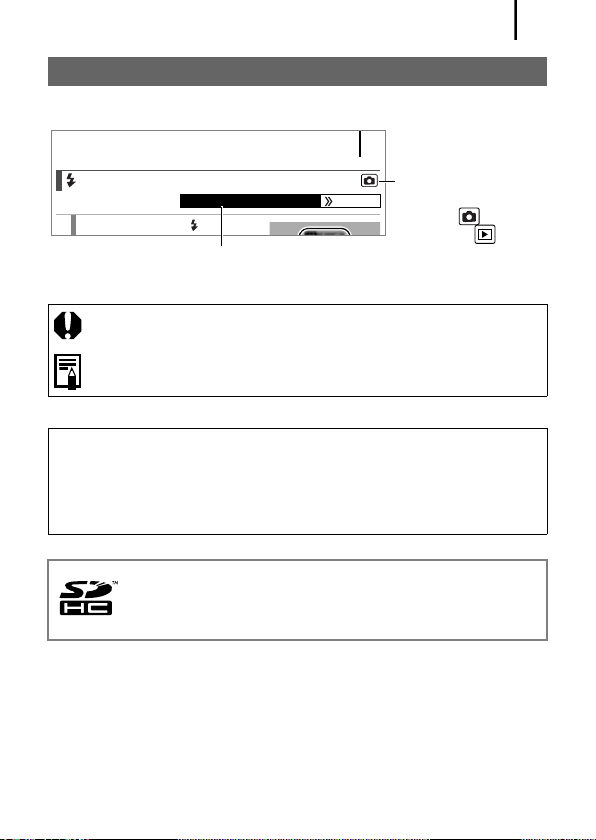
Índice
59
Utilizar o Flash
Modos de Disparo Disponíveis p. 189
1
Carregue no botão .
Posição do selector do
modo:
Disparar ( )/
Reproduzir ( )
Algumas funções podem não estar disponíveis nalguns modos de disparo.
Se não existir nenhuma notação para o efeito, a função pode ser utilizada em
Acerca do Manual
Convenções de Símbolos neste Manual
: Esta marca indica questões que podem afectar o
funcionamento da câmara.
: Esta marca indica tópicos adicionais que complementam os
procedimentos básicos de funcionamento.
As explicações deste manual baseiam-se nas predefinições da
câmara no momento da aquisição.
Características técnicas sujeitas a alteração sem aviso prévio. Em
resultado, as ilustrações e capturas de ecrã utilizadas neste manual
podem diferir da câmara propriamente dita.
Nesta câmara, pode utilizar cartões de memória SD, cartões de
memória SDHC (SD High Capacity), MultiMediaCards, cartões
MMCplus e cartões HC MMCplus. Neste manual, estes cartões são
globalmente denominados cartões de memória.
5

Leia
6
Leia
Fotografias de Teste
Antes de começar a fotografar motivos importantes, recomenda-se
que tire várias fotografias de teste, para confirmar se a câmara está
a funcionar bem e a ser correctamente utilizada.
Tenha em atenção que a Canon Inc., as suas subsidiárias, filiais
e distribuidores, não se responsabilizam por quaisquer danos
consequenciais provocados por avarias de uma câmara ou um
acessório, incluindo cartões de memória, que resultem na falha
da gravação de uma imagem ou da gravação num formato legível
pela câmara.
Avisos sobre a Violação dos Direitos de Autor
Tenha em atenção que as câmaras digitais da Canon se destinam
ao uso pessoal e devem ser utilizadas de modo a respeitarem a
legislação e as normas de direitos de autor nacionais e internacionais.
Informamos que, em determinados casos, a cópia de imagens de
actuações, exposições ou propriedades comerciais através de uma
câmara, ou de outro dispositivo, pode violar os direitos de autor ou
outros direitos legais, mesmo que a imagem captada se destine a
uso pessoal.
Limitações da Garantia
Para obter informações sobre a garantia da câmara, consulte a
Brochura European Warranty System (EWS) da Canon fornecida com
a câmara.
Para obter os contactos de Apoio ao Cliente da Canon, consulte
a Brochura European Warranty System (EWS).
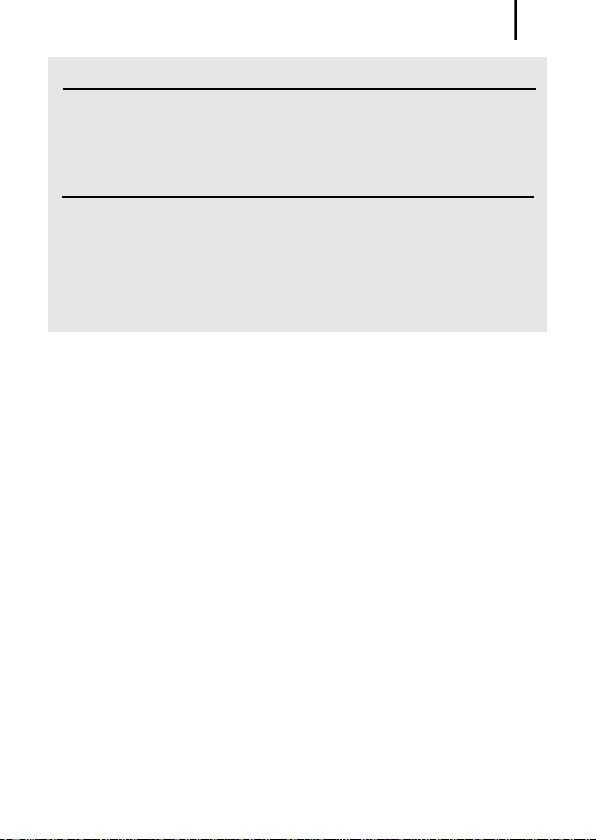
Leia
Temperatura da Câmara
Se utilizar a câmara durante longos períodos, esta pode aquecer.
Tenha este facto em consideração e tenha cuidado quando
utilizar a câmara durante um longo período de tempo.
Sobre o Monitor LCD
O monitor LCD é fabricado segundo técnicas de produção
extremamente precisas. Mais de 99,99% dos pixels funcionam
de acordo com as especificações. Menos de 0,01% dos pixels
podem falhar ocasionalmente ou aparecer como pontos
vermelhos ou pretos. Esta situação não exerce qualquer efeito
na imagem gravada e não constitui uma avaria.
Formato de Vídeo
Defina o formato do sinal de vídeo da câmara de acordo com o
utilizado na sua região, antes de a utilizar com um televisor (p. 141).
Definição do Idioma
Consulte o tópico Definir o Idioma do Ecrã (p. 14) para alterar
a definição do idioma.
7
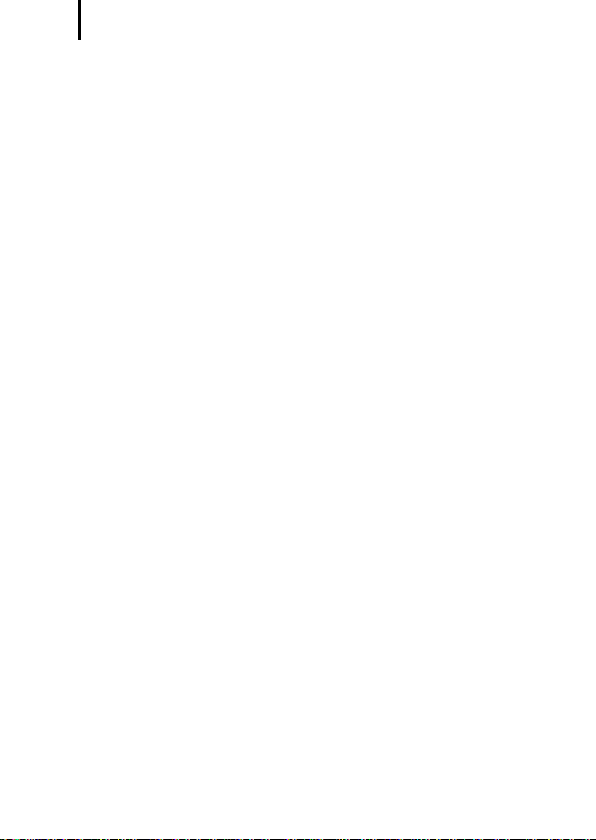
8
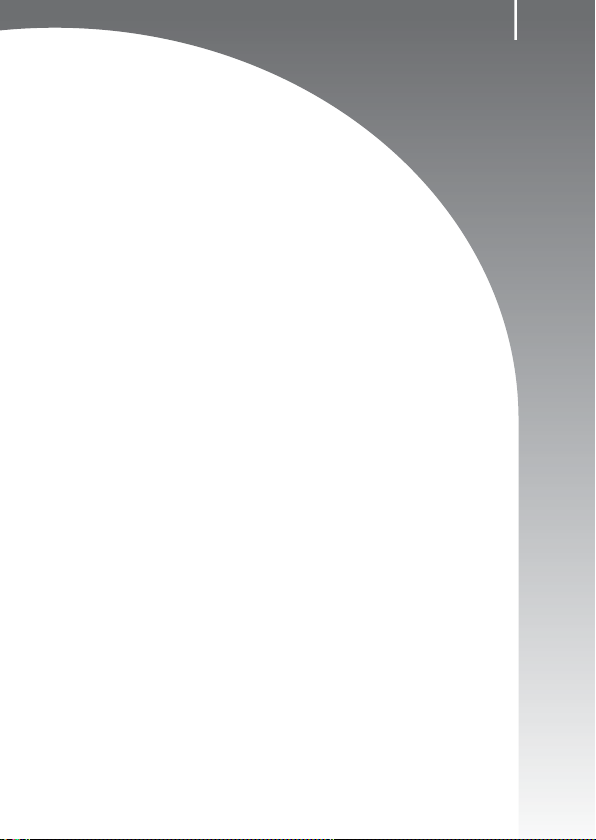
Iniciação
zPreparativos
zFotografar Imagens Fixas
zVisualizar Imagens Fixas
zApagar
zImprimir
zIncorporar a Data nos Dados de Imagem
zFazer Filmes
zVisualizar os Filmes
zTransferir Imagens para um
Computador
zMapa do Sistema
9
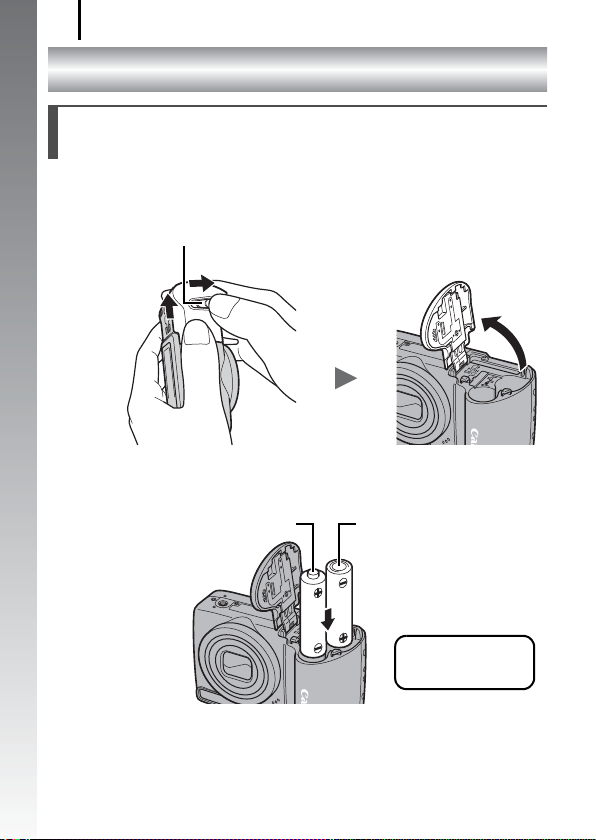
Preparativos
Faça deslizar
a tampa (b).
Abra a tampa (c).
b
c
a
Patilha da Tampa das Pilhas
Pólo positivo (+)
Insira as duas pilhas
alcalinas de tamanho
AA fornecidas.
Pólo negativo (-)
10
Preparativos
Instalar as Baterias e Cartão de
Iniciação
Memória
1.
Faça deslizar a patilha da tampa das pilhas (a), em
seguida, faça deslizar (b) e abra (c) a tampa.
2. Instale duas pilhas.
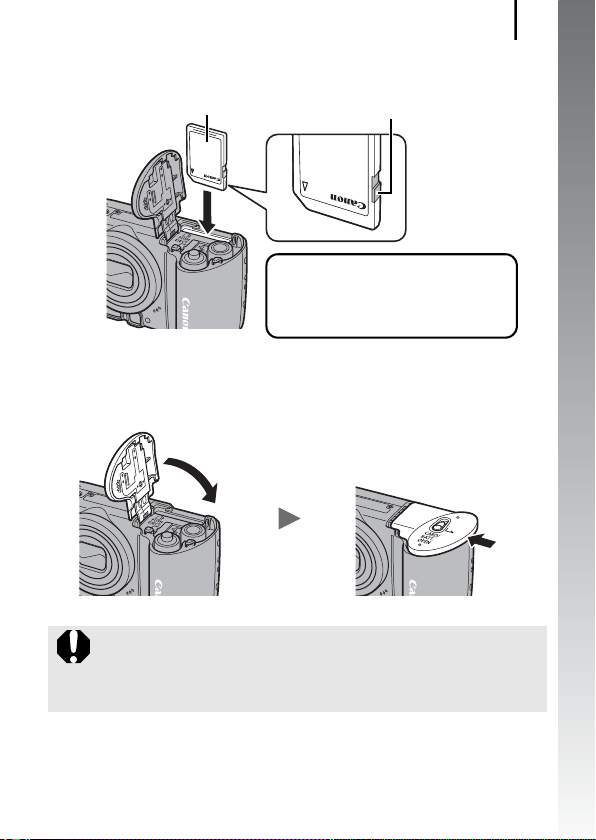
Preparativos
Parte da
Frente
• Confirme se a patilha de protecção
contra escrita está desbloqueada (só
para cartões de memória SD e SDHC).
• Verifique se vai inserir o cartão na
orientação correcta.
Patilha de Protecção contra Escrita
(Apenas Cartões de memória SD e SDHC)
d
e
3. Insira o cartão de memória até ouvir um estalido.
11
Iniciação
4. Feche a tampa (
d
), carregando e deslocando-a até
ouvir um estalido (e).
Certifique-se de que o cartão de memória tem a orientação
correcta antes de o inserir na câmara. Caso o insira ao
contrário, a câmara pode não reconhecer o cartão de memória
ou avariar.
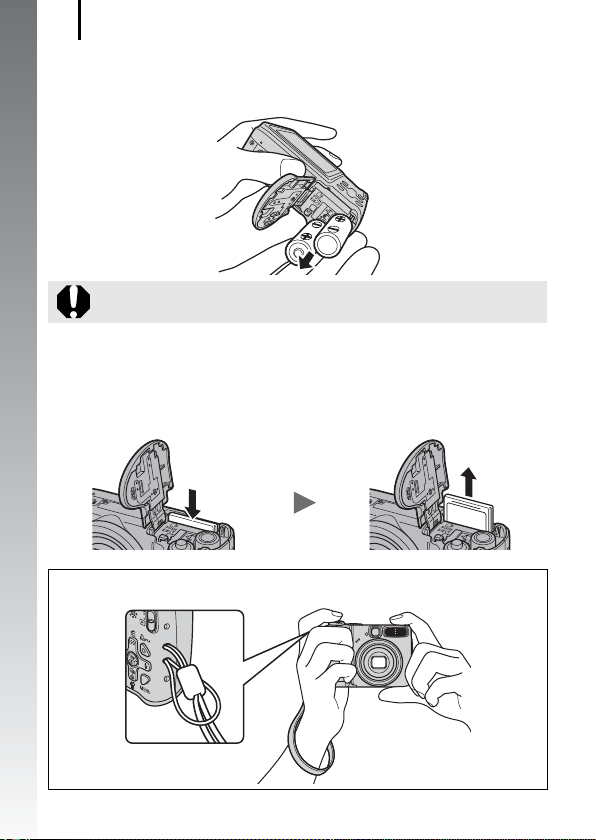
Preparativos
12
Para Retirar as Pilhas
Abra a tampa e retire as pilhas.
Iniciação
Tenha cuidado para não deixar cair as baterias.
Para Remover o Cartão de Memória
Use a ponta do dedo para empurrar o cartão de memória até ouvir um
clique, e liberte-o.
Utilize a correia de pulso para evitar deixar a câmara ao utilizá-la.
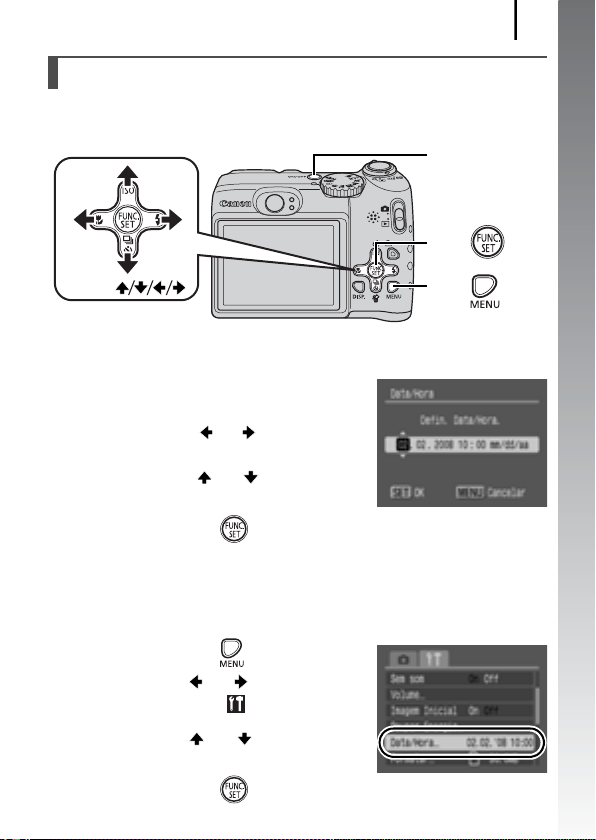
Preparativos
Botões
Botão ON/OFF
Botão
Botão
Definir a Data e Hora
O menu de definições Data/Hora será apresentado a primeira vez que ligar a
câmara.
1.
Carregue no botão ON/OFF.
2.
Seleccione o mês, dia, ano e hora, e a
ordem de visualização.
1. Utilize o botão ou para
seleccionar uma opção.
2. Utilizeo botão ou para definir o
valor.
3.
Carregue no botão .
Para Alterar uma Data/Hora Anteriormente Definida
Utilize os procedimentos abaixo indicados para visualizar a janela Data/Hora e,
em seguida, efectue os Passos 2 e 3 anteriores.
13
Iniciação
1.
Carregue no botão .
2.
Utilize o botão ou para
seleccionar o menu (Configuração).
3.
Utilize o botão ou para
seleccionar [Data/Hora].
4.
Carregue no botão .
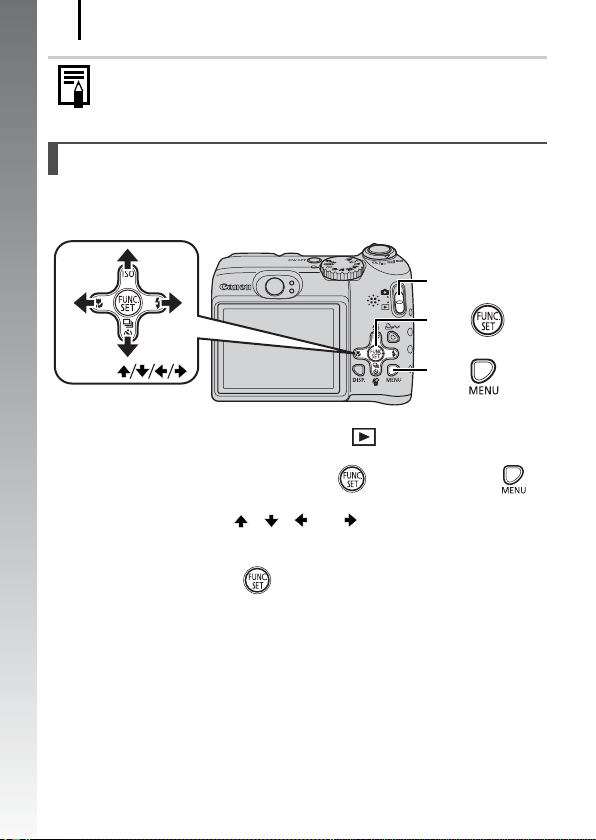
Preparativos
Botão
Selector do Modo
Botão
Botões
14
O ecrã de definição de data/hora aparece quando a carga da
pilha de lítio de data/hora estiver gasta (p. 173).
Iniciação
Definir o Idioma do Ecrã
Pode alterar o idioma apresentado nas mensagens e menus do
monitor LCD.
1. Defina o selector do modo para (reprodução).
2. Carregue sem soltar no botão e carregue em .
3. Utilize os o botão , , ou para seleccionar um
idioma.
4. Carregue no botão .
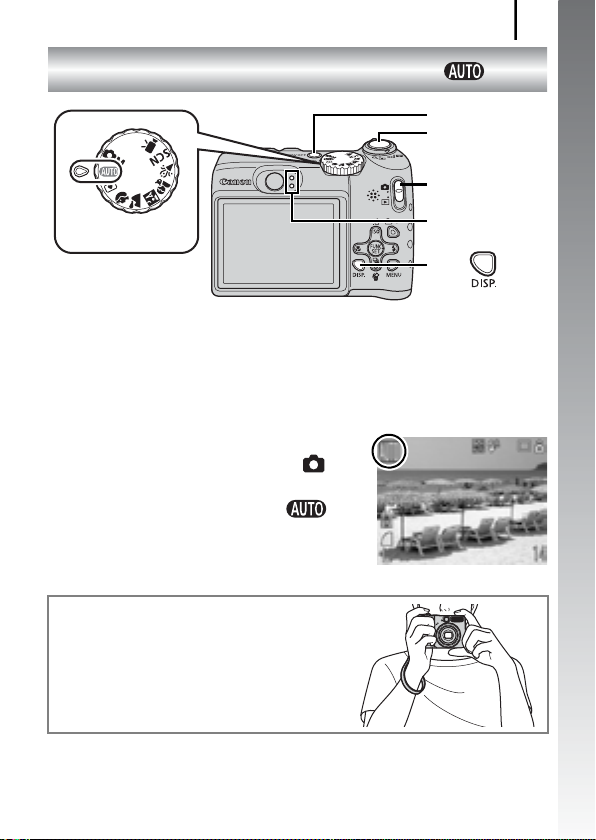
Fotografar Imagens Fixas
(Modo )
Botão do
Obturador
Botão ON/OFF
Disco de Modos
Botão
Selector do Modo
Indicadores
Fotografar Imagens Fixas
1.
Carregue no botão ON/OFF.
• É emitido o som do arranque e é apresentada a imagem de arranque no
monitor LCD.
• Se carregar novamente no botão ON/OFF, a câmara é desligada.
2.
Seleccione um modo de disparo.
1. Defina o selector do modo para
(disparar).
2. Rode o disco de modos para .
3.
Aponte a câmara para o motivo.
15
Iniciação
Evitar a Trepidação da Câmara
Mantenha os braços comprimidos contra
o corpo, segurando a câmara com
firmeza pelos lados. Utilizar um tripé
também é eficaz.
4.
Carregue no botão do obturador ligeiramente (até meio) para focar.
• Quando a câmara focar o motivo, emite dois sinais sonoros e o indicador
acende-se.
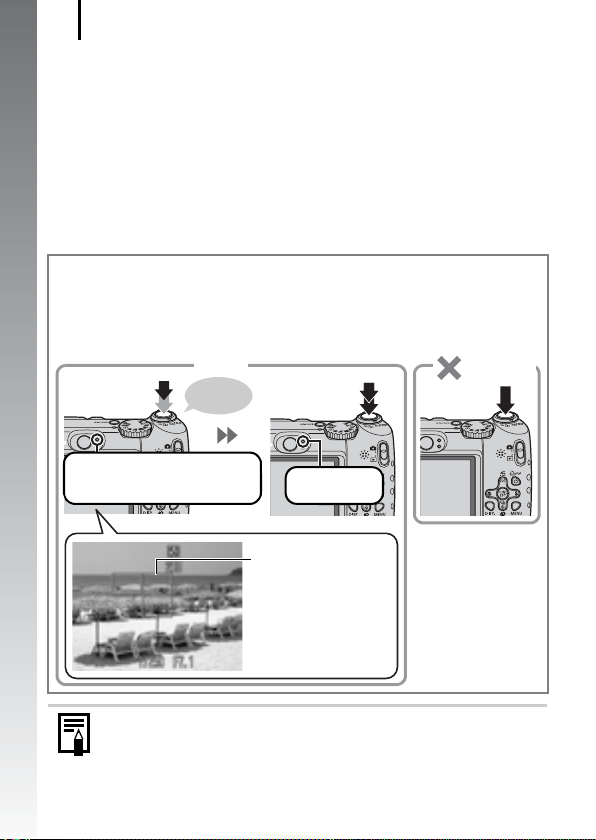
Fotografar Imagens Fixas
Incorrecto
Correcto
Carregue até meio
para focar
Uma moldura AF será
apresentada a verde no
monitor LCD, no ponto
da focagem.
Carregar
completamente
Preparativos para a Captação
Concluídos: acende-se a verde
(laranja quando o flash dispara)
Gravação:
verde a piscar
Apenas
carregar
completamente
Moldura AF
Sinal
sonoro...
16
5.
Carregue no botão do obturador totalmente (até ao fim) para disparar.
• Ouve-se o som do obturador uma vez e a imagem é gravada.
• As imagens gravadas são apresentadas no monitor LCD durante aproximadamente
2 segundos imediatamente após o disparo (Rever Gravação). Pode captar as
Iniciação
imagens carregando no botão do obturador, mesmo quando uma imagem está a
ser apresentada.
• Se mantiver o botão do obturador carregado após um disparo, a imagem continuará
a ser apresentada.
• O indicador irá piscar a verde e o ficheiro será gravado no cartão de memória.
Para Captar Imagens ao Focar
A câmara define automaticamente o foco quando carrega até meio no botão
do obturador*.
* O botão do obturador funciona em duas fases. Carregá-lo até à primeira fase corresponde a
“carregar até meio”.
Definição Sem Som
Se carregar sem soltar o botão
definição de Sem som é [On]. Pode alterar a definição [Sem som] no
menu Configuração (p. 51).
DISP.
enquanto liga a câmara, a
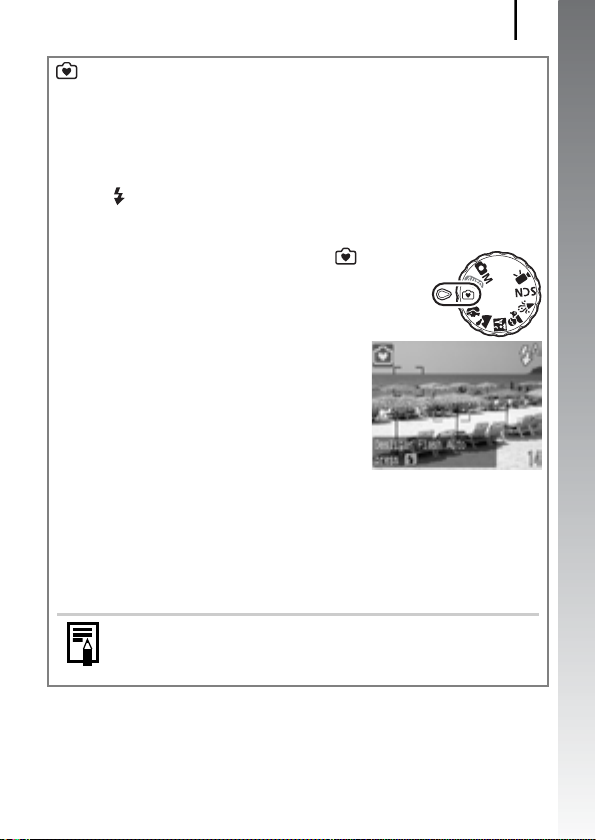
Fotografar Imagens Fixas
Não é possível configurar quaisquer outras definições, além
das definições do flash, no modo Fácil. Mesmo quando
carrega no botão MENU ou FUNC./SET, não será
17
Disparar no Modo Fácil
Esta câmara inclui um modo de disparo, o modo Fácil, que
selecciona automaticamente todas as definições da câmara excepto
o flash. Este modo é ideal para quem utiliza a câmara pela primeira
vez ou para utilizadores que não pretendem configurar muitas
definições. Pode seleccionar se pretende ou não utilizar o flash com
o botão , permitindo que capte imagens mesmo quando a
fotografia com flash não é possível.
1. Rode o disco de modos para
(Modo Fácil).
2. Aponte a câmara para o motivo.
3. Carregue no botão do obturador até meio para focar.
4. Carregue no botão do obturador até ao fim para
disparar.
Iniciação
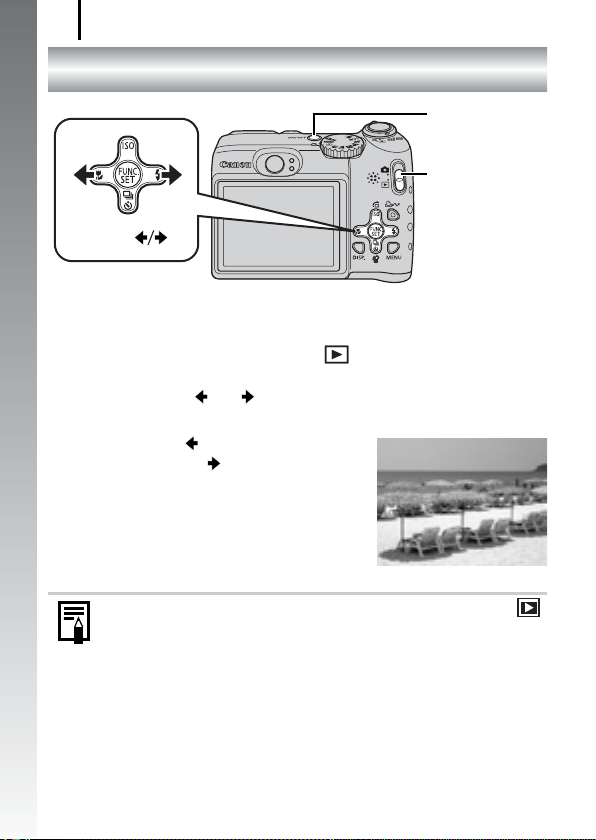
Visualizar Imagens Fixas
Selector do Modo
Botões
Botão ON/OFF
18
Visualizar Imagens Fixas
Iniciação
1.
Carregue no botão ON/OFF.
2.
Defina o selector do modo para (reprodução).
3.
Utilize o botão ou para apresentar a imagem que
pretende visualizar.
• Utilize o botão para voltar à imagem
anterior e o botão para avançar para a
imagem seguinte.
• As imagens avançam mais rapidamente
se mantiver o botão carregado, mas irão
aparecer com uma qualidade inferior.
z Definir [Resumo] para [Ult.visual]* ou [Ult.disp.] no menu
(Reprodução) permite-lhe especificar a imagem para
visualizar no modo de reprodução. (*Predefinição)
z Se seleccionar [Ult.visual], é apresentada no visor a última
imagem visualizada (Retomar Reprodução).
z As acções seguintes irão apresentar as imagens mais
recentes independentemente das definições [Resumo].
Captar uma imagem, alterar o cartão de memória ou editar
uma imagem no cartão de memória utilizando um
computador.
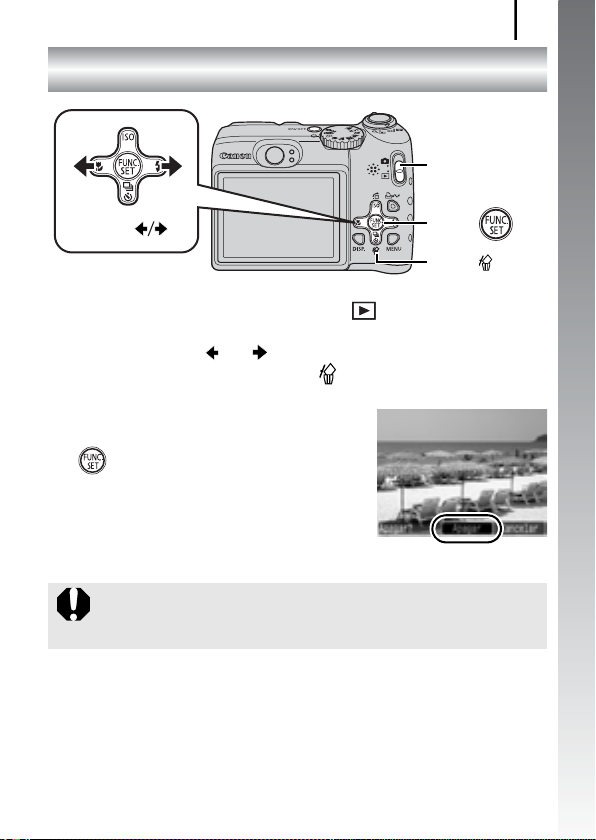
Apagar
Botões
Botão
Selector do Modo
Botão
19
Apagar
Defina o selector do modo para (reprodução).
1.
2. Utilize o botão ou para seleccionar uma imagem a
apagar e carregue no botão .
3. Confirme se seleccionou
[Apagar] e carregue no botão
.
Para sair sem apagar, seleccione
[Cancelar].
Tenha em atenção que as imagens apagadas não podem ser
recuperadas. Tenha especial cuidado antes de apagar uma
imagem.
Iniciação
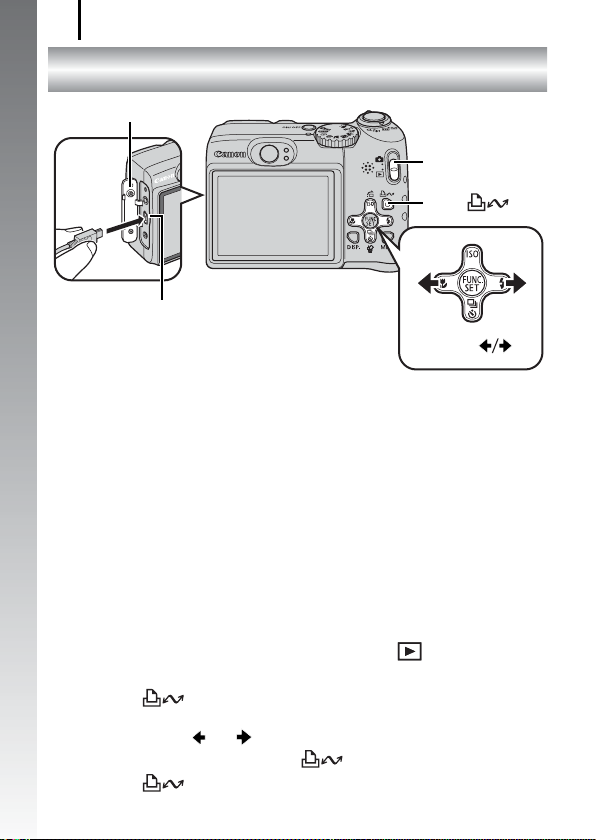
Imprimir
Botão
Tampa do Terminal
Selector do Modo
Terminal DIGITAL
Botões
20
Imprimir
Iniciação
1.
Ligue a câmara a uma impressora compatível com impressão
directa.
• Abra a tampa do terminal e introduza o cabo de interface até ao fim.
• Consulte o manual do utilizador da impressora, para obter instruções de
ligação.
• Uma vez que esta câmara utiliza um protocolo padrão (PictBridge), pode
utilizá-la com outras impressoras compatíveis com o protocolo PictBridge,
para além das impressoras Canon.
Para obter detalhes, consulte o Manual do Utilizador da Impressão Directa.
2.
Ligue a impressora.
3.
Defina o selector do modo da câmara para (Reprodução) e
ligue o botão ON/OFF.
• O botão acende-se a azul.
4.
Utilize o botão ou para seleccionar uma imagem a
imprimir e carregue no botão .
• O botão pisca a azul e a impressão é iniciada.
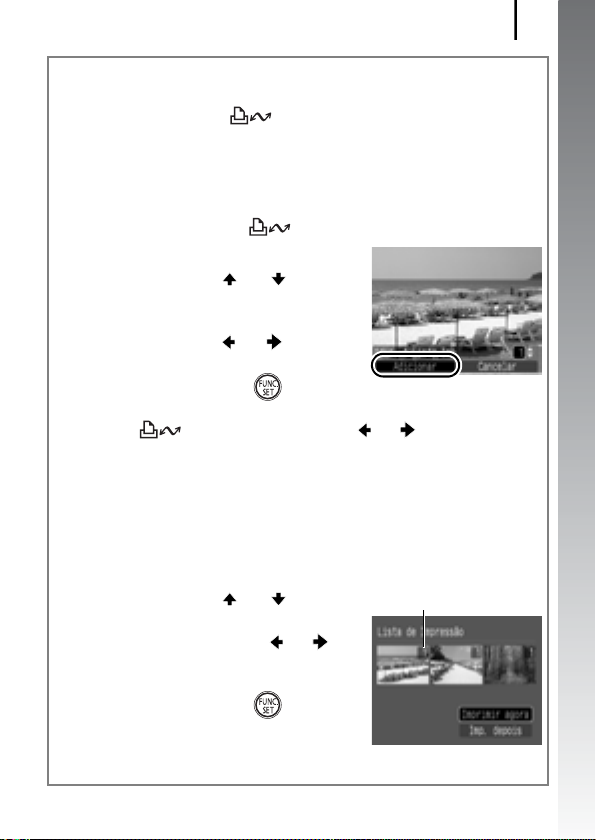
Imprimir a partir de uma Lista de Impressão
Número de cópias a imprimir
Para adicionar imagens directamente a uma lista de impressão,
basta carregar no botão imediatamente após captar ou
reproduzir uma imagem.
Em seguida, poderá facilmente imprimir as imagens a partir da lista
de impressão, quando ligar a câmara a uma impressora.
Adicionar à Lista de Impressão
1. Carregue no botão (apenas imagens fixas).
2. Adicione à lista de impressão.
1. Utilize o botão ou para
seleccionar o número de cópias
de impressão.
2. Utilize o botão ou para
seleccionar [Adicionar].
3. Carregue no botão .
• Para remover uma imagem da lista de impressão, carregue no
botão de novo, utilize o botão ou para seleccionar
[Remover] e carregue no botão FUNC./SET.
Imprimir Imagens de uma Lista de Impressão
Esta explicação baseia-se na utilização de uma impressora da série
Canon SELPHY ES ou SELPHY CP.
1. Ligue a câmara fotográfica à impressora.
2. Imprima a imagem.
1. Utilize o botão ou para
seleccionar [Imprimir agora].
• Pode utilizar o botão ou
para confirmar as imagens
adicionadas à lista de impressão.
2. Carregue no botão .
• A impressão é iniciada.
• Se a impressão for interrompida
e retomada, recomeçará a partir da imagem seguinte da fila.
Imprimir
21
Iniciação
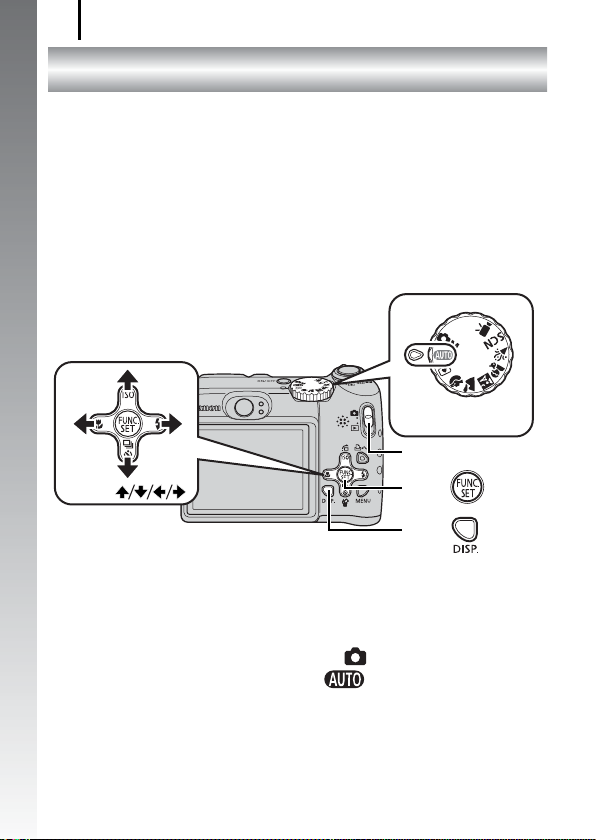
Incorporar a Data nos Dados de Imagem
Botão
Botões
Botão
Disco de Modos
Selector do Modo
22
Incorporar a Data nos Dados de Imagem
Esta secção explica como incorporar as informações de data nas
imagens à medida que são gravadas (Data do Selo).
Iniciação
• Depois de incorporar a data do selo, não pode eliminá-la dos dados
de imagem. Certifique-se que a data/hora da câmara estão
correctamente definidas com antecedência (p. 13).
• O tamanho da imagem está configurado para a definição 2 M
(1.600 × 1.200) e a compressão para Fina (adequada para
impressões do tamanho L ou de um postal.
1. Carregue no botão ON/OFF.
2. Seleccione um modo de disparo.
1. Defina o selector do modo para (disparar).
2. Rode o disco de modos para .
• Também pode configurar esta definição noutros modos de
disparo (excepto o modo Fácil e de filme).
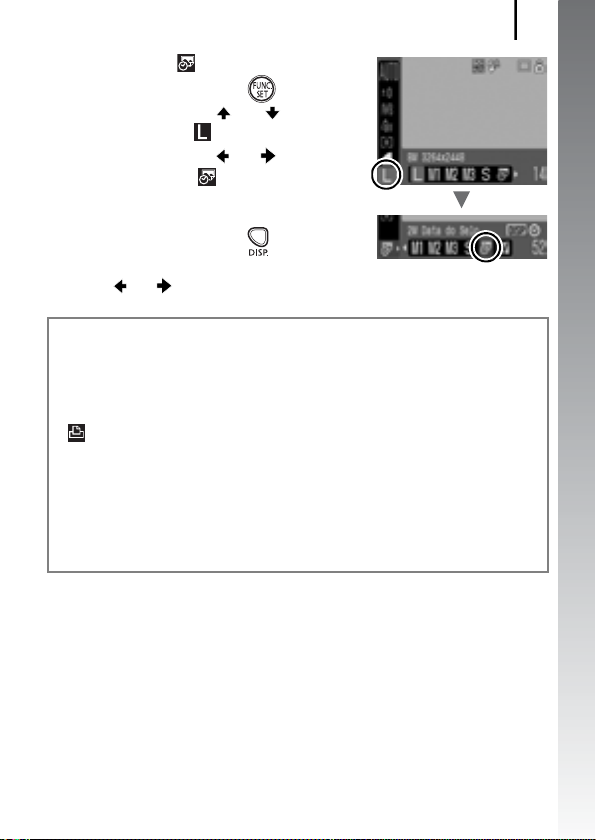
Incorporar a Data nos Dados de Imagem
3. Seleccione (Data do Selo).
1. Carregue no botão .
2. Utilize o botão ou para
seleccionar .
3. Utilize o botão ou para
seleccionar .
• A área que não será impressa é
apresentada a cinzento.
• Carregue no botão para mudar
para [Data & Hora] com o botão
ou .
Pode utilizar os métodos seguintes para imprimir a data nas imagens
que não tenham selos de data impressos.
• Defina com a função DPOF (Digital Print Order Format, Formato de
Ordem de Impressão Digital).
Defina a opção [Data] para [On] em [Def. de Impressão] no menu
(Imprimir).
• Ligue a câmara a uma impressora e imprima a data.
Consulte o Manual do Utilizador da Impressão Directa.
• Insira um cartão de memória na impressora e imprima a data.
Consulte o manual do utilizador da impressora.
• Utilize o software fornecido.
Consulte o Guia de Iniciação ao Software.
23
Iniciação
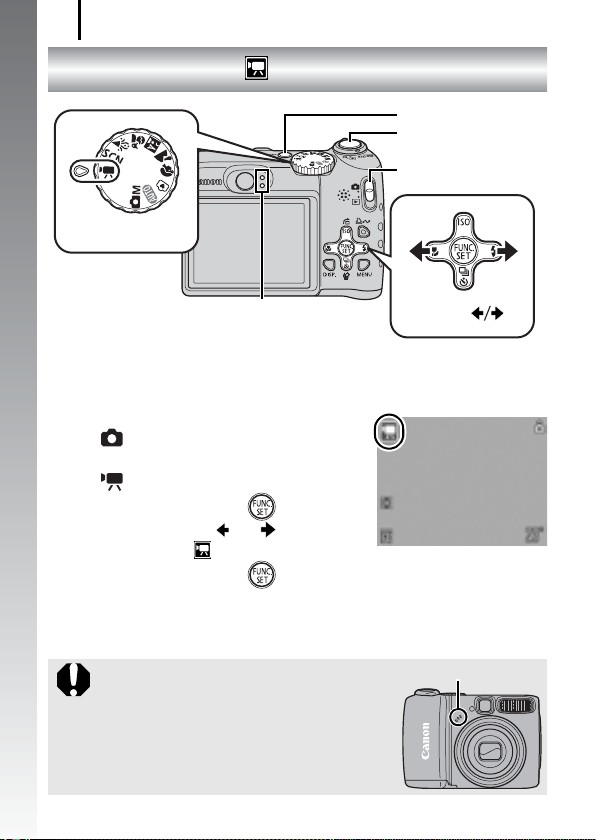
Fazer Filmes
( Modo Normal)
Botão do Obturador
Botão ON/OFF
Indicadores
Disco de Modos
Selector do Modo
Botões
Microfone
24
Fazer Filmes
Iniciação
1.
Carregue no botão ON/OFF.
2. Seleccione um modo de disparo.
1. Defina o selector do modo para
(disparar).
2. Defina o modo de discos como
(Filme).
3. Carregue no botão .
4. Utilize o botão ou para
seleccionar (Normal).
5. Carregue no botão .
3. Aponte a câmara para o motivo.
z
Não toque no microfone durante a gravação.
z
Não carregue em nenhum botão para além
do botão do obturador. O som que os
botões fazem fica gravado no filme.
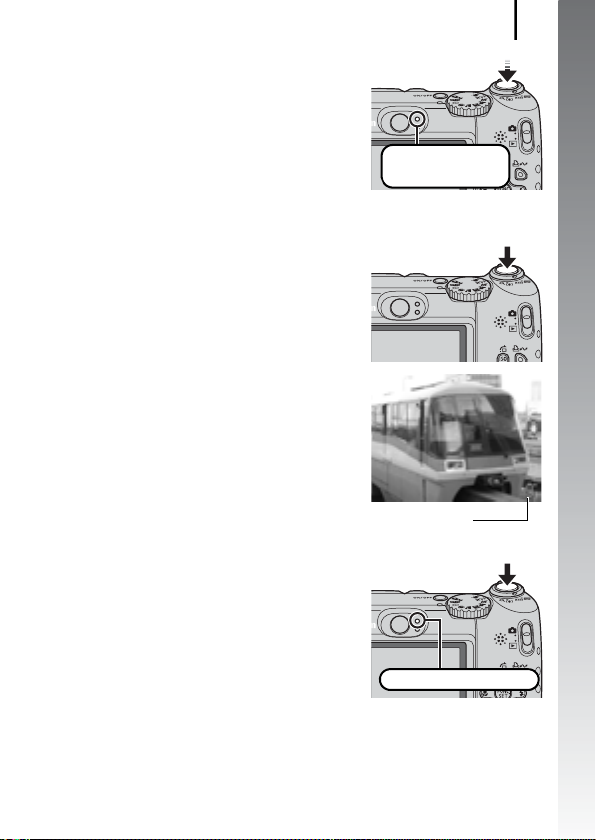
4. Carregue no botão do obturador
Preparativos para a
Captação Concluídos:
acende-se a verde
Tempo Utilizado
Gravação: verde a piscar
até meio para focar.
• Quando a câmara está focada emite
dois sinais sonoros e o indicador
acende-se a verde.
• A exposição, focagem e balanço de
brancos são automaticamente
definidos.
5. Carregue no botão do obturador
até ao fim para disparar.
• É iniciada a gravação.
• Durante a gravação, serão
apresentados o tempo de gravação
decorrido e a indicação [z REC] no
monitor LCD.
6. Se carregar novamente no botão
do obturador até ao fim, a
gravação pára.
• O indicador irá piscar a verde e os
dados serão gravados no cartão de
memória.
• A gravação pára automaticamente
quando o terminar o tempo máximo de gravação ou quando a
memória incorporada ou o cartão de memória ficar cheio.
Fazer Filmes
25
Iniciação
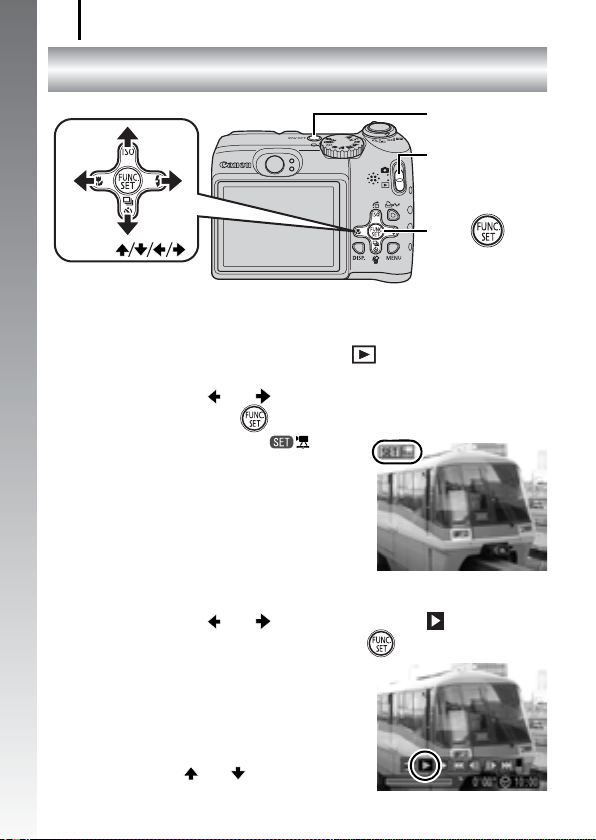
Visualizar os Filmes
Botões
Selector do Modo
Botão
Botão ON/OFF
26
Visualizar os Filmes
Iniciação
1. Carregue no botão ON/OFF.
2. Defina o selector do modo para (reprodução).
3. Utilize o botão ou para visualizar um filme e
carregue no botão .
• As imagens com o ícone são
filmes.
4. Utilize o botão ou para seleccionar
(Reproduzir) e carregue no botão .
• É iniciada a reprodução do filme.
• Se carregar no botão FUNC./SET
durante a reprodução, pode fazer uma
pausa e reiniciar o filme.
• Pode ajustar o volume de reprodução
com o botão ou .
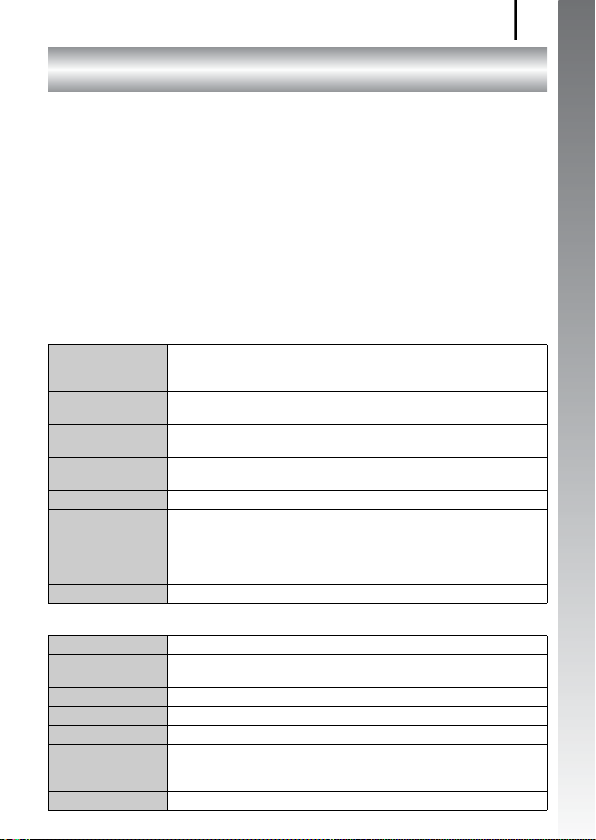
Transferir Imagens para um Computador
Transferir Imagens para um Computador
Recomendamos que utilize o software fornecido.
Itens a Preparar
• Câmara e computador
• Canon Digital Camera Solution Disk fornecido com a câmara
• Cabo de interface fornecido com a câmara
Requisitos do Sistema
Instale o software num computador que tenha os requisitos mínimos
seguintes.
Windows
SO Windows Vista
Modelo do
Computador
CPU Windows Vista : Pentium 1,3 GHz ou superior
RAM Windows Vista : 512 MB ou mais
Interface USB
Espaço
Disponível no
Disco Rígido
Monitor 1.024 × 768 pixels/High Color (16 bit) ou superior
Macintosh
SO Mac OS X (v10.3 – v10.4)
Modelo do
Computador
CPU Processador PowerPC G3/G4/G5 ou Intel
RAM RAM 256 MB ou mais
Interface USB
Espaço
Disponível no
Disco Rígido
Monitor 1.024 × 768 pixels/32.000 cores ou superior
Windows XP Service Pack 2
Windows 2000 Service Pack 4
Os sistemas operativos indicados acima devem estar préinstalados nos computadores com portas USB incorporadas.
Windows XP / Windows 2000 : Pentium 500 MHz ou superior
Windows XP / Windows 2000 : 256 MB ou mais
• Utilitários Canon
- ZoomBrowser EX : 200 MB ou mais
- PhotoStitch : 40 MB ou mais
• Controlador TWAIN da
Câmara Canon : 25 MB ou mais
Os sistemas operativos indicados acima devem estar préinstalados nos computadores com portas USB incorporadas.
• Utilitários Canon
- ImageBrowser : 300 MB ou mais
- PhotoStitch : 50 MB ou mais
27
Iniciação
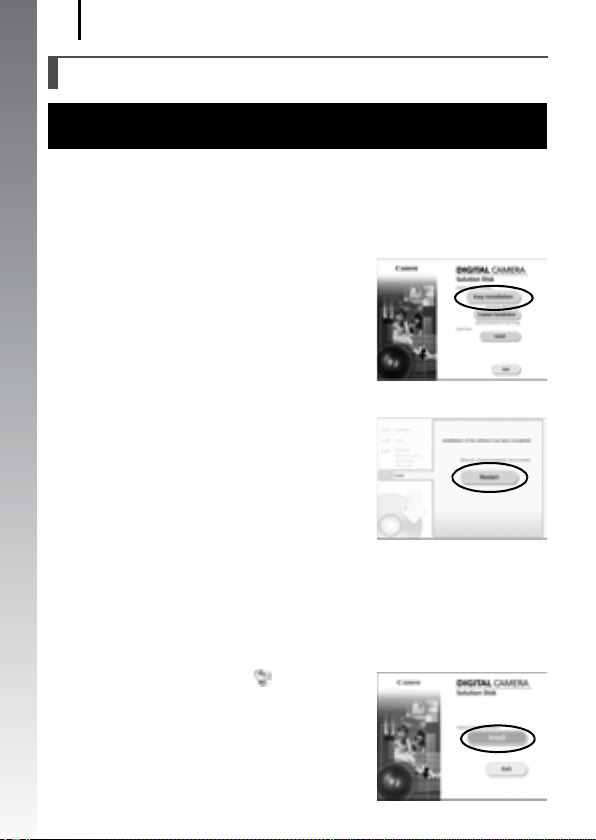
Transferir Imagens para um Computador
28
Preparar para Transferir Imagens
Com o Windows 2000, antes de ligar a câmara ao computador,
certifique-se de que primeiro instalou o software.
Iniciação
1.
Instalar o software.
Windows
1. Coloque o Canon Digital Camera Solution Disk na unidade de
CD-ROM do computador.
2. Clique em [Easy Installation/
Instalação Fácil].
Siga as mensagens apresentadas no
ecrã para continuar a instalação.
3. Uma vez concluída a instalação,
clique em [Restart/Reiniciar] ou
[Finish/Concluir].
Quando concluir a instalação, será
apresentado o botão [Restart/Reiniciar]
ou [Finish/Concluir]. Clique no botão que
for apresentado.
4. Quando for apresentado o ecrã normal do seu ambiente de
trabalho, retire o CD-ROM da unidade.
Macintosh
Faça duplo clique no ícone na janela do
CD-ROM. Quando o painel do instalador for
apresentado, clique em [Install/Instalar].
Siga as instruções apresentadas no ecrã
para avançar.
